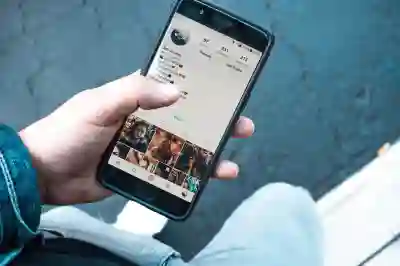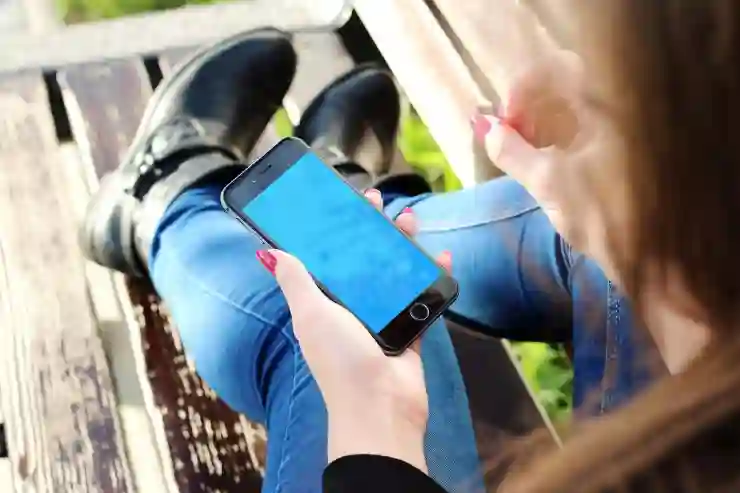[같이 보면 도움 되는 포스트]
컴퓨터 사용자 이름을 변경하는 것은 개인의 취향이나 필요에 따라 쉽게 할 수 있는 작업입니다. 때때로, 새로운 시작을 원하거나, 가족이 함께 사용하는 컴퓨터에서 각자의 계정을 구분하고 싶을 때 사용자 이름을 변경하고 싶어질 수 있습니다. 이 과정은 운영체제에 따라 다소 차이가 있지만, 기본적인 절차는 유사합니다. 여기서는 간단한 단계로 사용자 이름을 변경하는 방법에 대해 알아보겠습니다. 아래 글에서 자세하게 알아봅시다!
사용자 계정 관리의 중요성
계정 식별의 필요성
컴퓨터를 여러 사람이 함께 사용할 때, 각자의 계정을 구분하는 것은 매우 중요합니다. 사용자 이름은 그 사람을 쉽게 식별할 수 있는 가장 기본적인 요소입니다. 가족이나 친구와 함께 사용하는 컴퓨터에서는 각자의 작업 환경이 분리되어야 하며, 이를 통해 개인 정보 보호와 맞춤형 설정이 가능합니다. 예를 들어, 자녀가 사용하게 될 때는 그들의 사용자 이름을 따로 설정하여 필요한 프로그램이나 웹사이트 접근을 제한할 수 있습니다.
정체성과 표현
사용자 이름은 단순한 식별 이상의 의미를 가집니다. 이는 자신의 정체성을 표현하는 방법 중 하나입니다. 특히, 온라인 플랫폼에서 활동하는 경우 적절한 사용자 이름은 개인 브랜드 이미지를 형성하는 데 도움을 줄 수 있습니다. 따라서 자신에게 맞는 사용자 이름으로 변경하는 것은 중요한 결정이 될 수 있으며, 이러한 변화는 자신감을 불어넣고 새로운 시작을 알리는 신호가 되기도 합니다.
효율적인 작업 환경 조성
각 사용자가 자신의 계정을 갖게 되면 더 효율적으로 작업할 수 있습니다. 예를 들어, 개인화된 설정이나 즐겨찾기를 통해 시간을 절약하고 작업 흐름을 개선할 수 있습니다. 또한, 사용자 이름이 명확하면 서로 다른 작업을 수행할 때 혼동을 줄일 수 있어 원활한 소통과 협업에 기여합니다.
운영체제별 사용자 이름 변경 방법
Windows에서의 변경 방법
Windows 운영체제에서 사용자 이름을 변경하는 과정은 비교적 간단합니다. 먼저 ‘제어판’으로 이동하여 ‘사용자 계정’ 섹션으로 들어갑니다. 여기서 ‘사용자 계정 변경’ 옵션을 선택하면 현재 로그인된 계정 목록이 표시됩니다. 변경하고자 하는 계정을 클릭한 후 ‘계정 이름 변경’ 옵션을 선택하면 새로운 이름으로 수정할 수 있는 창이 열립니다. 이후 새로운 사용자 이름을 입력하고 확인 버튼을 클릭하면 완료됩니다.
macOS에서의 변경 방법
macOS에서는 시스템 환경설정을 통해 쉽게 사용자 이름을 바꿀 수 있습니다. ‘시스템 환경설정’에 들어간 후 ‘사용자 및 그룹’ 섹션으로 이동합니다. 왼쪽 패널에서 변경하고 싶은 사용자를 선택하고, 그 아래의 잠금 아이콘을 클릭하여 암호를 입력합니다. 그런 다음 Ctrl 키를 누른 채로 해당 사용자를 클릭하면 ‘고급 옵션’이 나타납니다. 여기서 ‘전체 이름’ 필드에 새 사용자 이름을 입력하고 저장하면 됩니다.
Linux에서의 변경 방법
Linux에서는 터미널 명령어를 사용해 사용자 이름을 변경해야 합니다. root 권한으로 로그인한 후 `usermod -l 새사용자명 기존사용자명`이라는 명령어를 입력하면 됩니다. 이때 기존 사용자의 홈 디렉토리도 함께 수정하려면 추가적인 명령어인 `usermod -d /home/새사용자명 -m 새사용자명`도 필요합니다. 다만, 이 과정은 다소 복잡하므로 주의가 필요하며 백업 작업도 권장됩니다.
| 운영체제 | 변경 방법 요약 | 추가 팁 |
|---|---|---|
| Windows | ‘제어판’ > ‘사용자 계정’ > ‘계정 이름 변경’ | 로그인된 상태에서만 가능함. |
| macOS | ‘시스템 환경설정’ > ‘사용자 및 그룹’ > ‘고급 옵션’ | 잠금을 해제해야 함. |
| Linux | `usermod` 명령어 사용하기 | root 권한 필요. |
문제가 발생했을 때 대처법
변경이 되지 않는 경우 해결책
종종 사용자 이름 변경 시 문제가 발생할 수 있습니다. 만약 변화가 적용되지 않거나 오류 메시지가 뜨는 경우에는 시스템 재부팅 또는 로그아웃 후 다시 로그인해보는 것이 좋습니다. 이 과정에서 캐시 문제나 임시 파일로 인해 제대로 반영되지 않을 수 있기 때문입니다.
데이터 손실 방지하기 위한 팁
사용자 이름 변경 전에는 항상 중요한 데이터를 백업해두는 것이 좋습니다. 특히 Linux와 같은 운영체제에서는 경로 문제로 인해 데이터에 접근하지 못할 위험성이 있으니, 외장 하드디스크나 클라우드 서비스를 이용해 미리 복사해두는 것이 현명합니다.
지원 센터 활용하기
만약 위의 방법들로 해결되지 않는다면 해당 운영체제의 고객 지원 센터에 문의하는 것도 좋은 방법입니다. 각 운영체제마다 공식 문서와 포럼 등이 존재하므로 이를 통해 보다 정확한 정보를 얻고 문제를 해결할 수 있습니다.
변경 후 확인 사항들
계정 설정 점검하기
새로운 사용자 이름으로 로그인을 한 후에는 반드시 모든 계정 설정이 제대로 작동하는지 점검해야 합니다. 특히 이메일 클라이언트나 소셜 미디어와 연결된 서비스에서는 업데이트된 정보가 자동으로 반영되는지 확인해야 합니다.
개인화 설정 재조정하기
기존에 개인화했던 설정들은 일부 초기화될 수 있으므로 필요한 경우 다시 조정해야 할 것입니다. 바탕 화면 배경, 즐겨찾기 리스트 등은 새로운 환경에서도 본인이 원하는 대로 바꿔줘야 최적의 사용 경험을 이어갈 수 있습니다.
다른 기기와 동기화 검토하기
만약 여러 기기에서 동일한 계정을 사용할 경우, 각 기기의 동기화 상태를 체크해야 합니다. 특히 클라우드 서비스나 브라우저 북마크 등은 새로운 사용자 정보가 제대로 반영되도록 관리해야 하며, 이 과정에서 문제가 생길 경우 관련 설정값들을 다시 한번 확인하는 것이 좋습니다.
마무리 단계
사용자 이름 변경은 개인의 정체성을 반영하고 효율적인 작업 환경을 조성하는 데 중요한 과정입니다. 변경 후에는 계정 설정과 개인화된 설정이 제대로 작동하는지 점검하고, 여러 기기 간 동기화 상태를 확인해야 합니다. 이러한 과정을 통해 최적의 사용 경험을 유지할 수 있습니다. 만약 문제가 발생한다면 적절한 대처법을 통해 해결할 수 있습니다.
부가적인 정보
1. 사용자 이름은 온라인에서의 신뢰성과 인식을 형성하는 데 중요한 역할을 합니다.
2. 각 운영체제마다 사용자 이름 변경 방법이 다르므로, 해당 시스템에 맞는 절차를 따라야 합니다.
3. 사용자 이름 변경 시 데이터 손실을 방지하기 위해 항상 백업을 권장합니다.
4. 문제가 발생했을 때는 공식 지원 센터를 활용하여 도움을 받을 수 있습니다.
5. 새로운 사용자 이름이 모든 서비스에 반영되었는지 확인하는 것이 중요합니다.
주요 포인트 모아보기
사용자 계정 관리는 개인 정보 보호와 효율적인 작업 환경 조성을 위해 필수적입니다. 각 운영체제별로 사용자 이름 변경 방법이 다르며, 변경 후에는 설정 점검과 데이터 백업이 필요합니다. 문제가 발생할 경우 공식 지원 센터를 통해 도움을 받을 수 있습니다.
자주 묻는 질문 (FAQ) 📖
Q: Windows에서 컴퓨터 사용자 이름을 변경하려면 어떻게 하나요?
A: Windows에서 사용자 이름을 변경하려면 ‘제어판’에 들어가서 ‘사용자 계정’을 선택한 후, ‘다른 계정 관리’를 클릭합니다. 변경하고자 하는 계정을 선택하고 ‘이름 변경’ 옵션을 선택하여 새 이름을 입력한 후 저장하면 됩니다.
Q: Mac에서 사용자 이름을 변경하려면 어떤 절차를 따라야 하나요?
A: Mac에서 사용자 이름을 변경하려면 ‘시스템 환경설정’을 열고 ‘사용자 및 그룹’으로 이동합니다. 좌측 목록에서 변경할 사용자 계정을 클릭한 후, 오른쪽의 ‘고급 옵션’을 선택하여 ‘계정 이름’ 필드를 수정하고 저장하면 됩니다. 단, 이 과정에서 관리자 비밀번호가 필요할 수 있습니다.
Q: 사용자 이름을 변경하면 파일이나 폴더에 영향을 미치나요?
A: 사용자 이름을 변경하면 해당 사용자 계정의 기본 폴더 이름도 변경됩니다. 따라서, 이전 사용자 이름으로 저장된 파일 경로가 영향을 받을 수 있으므로, 중요한 파일이나 프로그램이 해당 경로를 참조하는 경우에는 주의가 필요합니다.
[주제가 비슷한 관련 포스트]
➡️ HWP와 HWPX 파일을 폴라리스 오피스 없이 여는 비법 탐구하기
➡️ 윈도우10 시스템복원으로 안전하게 되돌아가는 방법 알아보기
➡️ C드라이브 용량을 확보하는 스마트한 방법들 탐색하기